Benvenuti in questa guida passo-passo su come impostare e utilizzare l'app di messaggistica Signal! Se sei stanco di app di messaggistica inaffidabile o preoccupato per la tua privacy, il segnale è la soluzione perfetta. Con Signal, puoi comunicare in modo sicuro e privato con i tuoi amici e familiari. In questo tutorial, ti guideremo attraverso il processo di configurazione dell'app Signal sul tuo dispositivo mobile e mostreremo come utilizzare le sue varie funzionalità.
Prima di immergerci nel tutorial, raccogliamo alcune informazioni importanti. Signal è disponibile per i dispositivi iOS e Android, quindi indipendentemente dal tipo di smartphone che hai, puoi goderti i vantaggi di questa piattaforma di messaggistica sicura. Il segnale è noto per la sua forte crittografia end-to-end, garantendo che i tuoi messaggi e le chiamate siano visti solo dai destinatari previsti. Inoltre, Signal supporta vari tipi di media, inclusi messaggi di testo, immagini, GIF e persino file.
Ora, iniziamo con il processo di configurazione. Il passaggio 1 è scaricare e installare l'app Signal dall'App Store del dispositivo. Una volta completata l'installazione, aprire l'app per iniziare l'installazione. Il passaggio 2 richiede di inserire il tuo numero di telefono, che verrà utilizzato per verificare il tuo account. Il segnale ti invierà un codice di verifica per confermare il tuo numero, quindi assicurati di avere il telefono nelle vicinanze. Dopo aver inserito il codice di verifica, puoi impostare un nome e un'immagine del profilo e sei pronto per iniziare i messaggi!
L'uso dell'app Signal è facile e intuitivo. Il passaggio 3 consiste nell'invio di messaggi. Per inviare un messaggio di testo, è sufficiente aprire una finestra di chat e digitare il messaggio utilizzando la tastiera sullo schermo. Se vuoi aggiungere un po 'di creatività ai tuoi messaggi, Signal ha un motore di ricerca GIF integrato. Basta fare clic sul pulsante GIF e cercare l'immagine animata perfetta per migliorare le conversazioni. Il passaggio 4 riguarda l'invio di foto. Puoi scegliere le foto dalla tua galleria o prenderne di nuove direttamente all'interno dell'app Signal. È un modo rapido ed efficiente per condividere i ricordi con i tuoi cari.
In conclusione, l'app di messaggistica del segnale è una piattaforma affidabile e sicura che garantisce che la privacy sia protetta. Con funzionalità come la crittografia end-to-end, le ricerche GIF creative e la semplice condivisione dei media, il segnale è una scelta migliore per i messaggi sicuri. Che tu stia mandando messaggi a Josh, Alex, Robert o Joe, Signal ti ha coperto. Segui questi semplici passaggi per impostare e utilizzare l'app Signal e goditi un'esperienza di messaggistica più sicura e più privata!
Guida passo-passo per l'impostazione dell'app di messaggistica del segnale
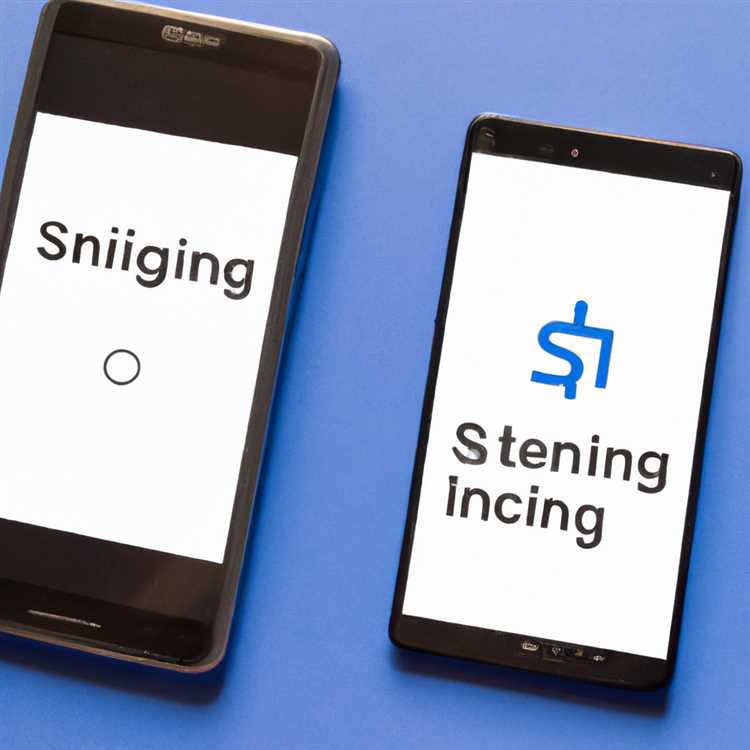
Signal è un'app di messaggistica affidabile e sicura che consente di inviare facilmente messaggi di testo, immagini, GIF e video. In questa guida passo-passo, ti guideremo attraverso il processo di configurazione e utilizzo dell'app di messaggistica Signal sul tuo dispositivo mobile.
Passaggio 1: scarica e installa l'app
Innanzitutto, è necessario scaricare e installare l'app di messaggistica segnale dall'app store del dispositivo. Cerca "segnale" e seleziona l'app ufficiale sviluppata da Open Whisper Systems. Una volta installato, aprire l'app.
Passaggio 2: crea il tuo account
All'apertura dell'app, ti verrà richiesto di creare un account. Inserisci il tuo numero di telefono e seleziona "Avanti". Il segnale invierà un codice di verifica al telefono tramite SMS, che dovrai inserire per procedere. Una volta verificato, ti verrà chiesto di creare un profilo inserendo il tuo nome e selezionando un'immagine del profilo.
Passaggio 3: personalizza le tue impostazioni
Signal offre varie opzioni di personalizzazione per migliorare la tua esperienza di messaggistica. È possibile scegliere di abilitare o disabilitare funzionalità come le ricevute di lettura e gli indicatori di digitazione. Puoi anche selezionare un'app di messaggistica predefinita e scegliere un tema per l'aspetto visivo dell'app.
Passaggio 4: iniziare i messaggi e altro ancora

Ora che il tuo account è impostato, puoi iniziare a inviare e ricevere messaggi con i tuoi contatti che usano il segnale. Puoi anche creare gruppi, inviare GIF da GIPHY e persino condividere immagini e video. Il segnale consente inoltre di inviare messaggi di scomparsa, che verranno eliminati automaticamente dopo un periodo di tempo prestabilito.
Se si riscontrano problemi o bug durante l'utilizzo di Signal, è possibile registrarli sulla pagina GitHub di Signal affinché gli sviluppatori possano riprodurre e eseguire il debug.
Questo è tutto! Ora sei pronto a utilizzare l'app di messaggistica Signal per conversazioni sicure e private con i tuoi amici e la tua famiglia.
Perché scegliere l'app di messaggistica del segnale
Signal è un'app di messaggistica altamente affidabile e sicura che offre una vasta gamma di funzionalità e funzionalità. Ecco alcuni motivi per cui dovresti scegliere il segnale:
1. Sicurezza e privacy
Signal pone una forte enfasi sulla protezione dei tuoi messaggi e sulla garanzia della tua privacy. Utilizza la crittografia end-to-end, il che significa che solo tu e il destinatario previsto possono leggere i tuoi messaggi e nemmeno il segnale stesso può accedervi. Questo rende il segnale di una delle app di messaggistica più sicure disponibili.
2. Facilità d'uso
Signal fornisce un'interfaccia intuitiva che semplifica l'uso per chiunque. Che tu sia un principiante o un utente esperto, il design intuitivo di Signal ti consente di navigare rapidamente attraverso l'app e di trovare le funzionalità e le impostazioni desiderate.
3. Compatibilità multipiattaforma
Signal è disponibile per i dispositivi Android e iPhone, consentendo di comunicare con i tuoi amici e familiari indipendentemente dal loro sistema operativo mobile preferito. Puoi anche usare il segnale sul computer desktop collegandolo al tuo dispositivo mobile.
4. Ampia gamma di funzioni
Signal offre una varietà di funzionalità che migliorano la tua esperienza di messaggistica. Puoi inviare messaggi di testo, effettuare chiamate vocali e video, condividere file e persino inviare "GIF". L'app supporta anche le chat di gruppo, consentendo di comunicare con più contatti contemporaneamente.
5. Opzioni di personalizzazione

Con Signal, puoi personalizzare la tua esperienza di messaggistica per soddisfare le tue preferenze. Puoi personalizzare l'aspetto dell'app, scegliere diversi suoni di notifica e impostare le impostazioni della privacy in base alle tue esigenze.
In conclusione, il segnale è un'app di messaggistica affidabile, sicura e ricca di funzionalità che dà la priorità alla tua privacy. Che tu stia cercando una semplice app di messaggi di testo o un modo più creativo per comunicare con GIF e animazioni, Signal ti ha coperto.
Impostazione dell'app di messaggistica del segnale
Se sei stanco di app di testo inaffidabili e non sicure, il segnale potrebbe essere la soluzione per te. In questa guida passo-passo, ti mostreremo come impostare e utilizzare l'app di messaggistica Signal sul tuo dispositivo mobile.
Passaggio 1: scaricare e installare il segnale
Innanzitutto, scarica l'app Signal dall'App Store (iOS) o Play Store (Android) e installala sul tuo dispositivo.
Passaggio 2: creare un account di segnale
Una volta installato il segnale, aprire l'app e completare il processo di registrazione per creare il tuo account Signal. Ti verrà richiesto di inserire il numero di telefono e verificarlo utilizzando un codice di conferma inviato tramite SMS.
Passaggio 3: imposta il segnale come app di messaggistica predefinita (opzionale)
Se desideri utilizzare Signal per tutte le tue esigenze di messaggistica, puoi impostarla come app di messaggistica predefinita nelle impostazioni del dispositivo. Ciò garantirà che tutti i tuoi messaggi di testo vengano inviati e ricevuti tramite Signal.
Passaggio 4: personalizza le impostazioni del segnale
Signal offre varie opzioni di personalizzazione per personalizzare l'app in base alle tue preferenze. Puoi modificare le impostazioni di notifica, scegliere un tema diverso, abilitare o disabilitare le conferme di lettura e altro ancora.
Passaggio 5: inizia a inviare messaggi protetti
Ora che hai configurato Signal, sei pronto per iniziare a inviare messaggi sicuri e crittografati. Signal supporta la messaggistica individuale, le chat di gruppo e ti consente persino di effettuare chiamate vocali e video.
Se vuoi aggiungere un po' di divertimento ai tuoi messaggi, puoi anche includere GIF nelle tue conversazioni. Signal ha una funzione di ricerca GIF integrata che ti consente di trovare e inviare animazioni divertenti per ravvivare i tuoi messaggi.
Nota: le GIF di Signal non possono essere animate all'interno dell'app stessa, ma il destinatario vedrà la GIF animata poiché è supportata in altre app di messaggistica.
Conclusione
Signal è un'app di messaggistica affidabile e sicura che offre maggiore privacy e sicurezza rispetto ad altre app di messaggistica popolari. Seguendo i passaggi di questo tutorial, puoi facilmente configurare e iniziare a utilizzare Signal per comunicare con i tuoi amici e familiari.
Utilizzando l'app di messaggistica Signal
L'app di messaggistica Signal offre un'ampia gamma di funzionalità per migliorare la tua esperienza di messaggistica. Sia che tu voglia inviare un messaggio veloce, condividere immagini o file o persino creare le tue GIF animate, Signal è quello che fa per te. In questo tutorial ti guideremo attraverso i passaggi per configurare e utilizzare l'app di messaggistica Signal in modo efficace.
Configurazione del segnale
Per iniziare, scarica l'app Signal dall'App Store o da Google Play Store, a seconda del tuo dispositivo mobile. Una volta scaricata, apri l'app e segui la procedura di registrazione. Signal ti chiederà il tuo numero di telefono per verificare la tua identità e collegarlo al tuo account Signal. Assicurati di inserire il numero di telefono corretto e segui le istruzioni per completare la configurazione.
Invio di messaggi

Ora che ti sei registrato e hai configurato il tuo account Signal, puoi iniziare a inviare messaggi ai tuoi contatti. Apri semplicemente l'app e seleziona il contatto a cui desideri inviare il messaggio. Digita il tuo messaggio nella casella di testo nella parte inferiore dello schermo e fai clic sul pulsante Invia. Il tuo messaggio verrà inviato in modo sicuro al destinatario.
Signal ti consente anche di inviare immagini, video e file. Per inviare un'immagine o un video, fai clic sull'icona dell'allegato accanto alla casella di testo e seleziona il file multimediale desiderato dalla galleria del tuo dispositivo. Per inviare file, fai clic sull'icona dell'allegato e cerca nella memoria del tuo dispositivo il file che desideri inviare.
Utilizzo di GIF e animazioni
Signal ha una funzione di ricerca GIF integrata per aiutarti ad aggiungere animazioni creative e divertenti ai tuoi messaggi. Per inviare una GIF, fai clic sull'icona "+" accanto alla casella di testo, seleziona l'opzione GIF e cerca la GIF desiderata utilizzando le parole chiave. Signal utilizza il motore di ricerca Giphy, quindi puoi trovare un'ampia gamma di GIF per esprimerti.
Se desideri creare la tua GIF, puoi utilizzare app di terze parti come GIPHY o EASEUS per creare l'animazione desiderata. Una volta creata, salva la GIF nella memoria del tuo dispositivo. Per inviare una GIF salvata, fai clic sull'icona dell'allegato e sfoglia la memoria del tuo dispositivo per selezionare il file GIF. Signal invierà quindi la GIF come immagine in loop nella finestra della chat.
Ulteriori suggerimenti e trucchi
- Utilizza le scorciatoie da tastiera per azioni rapide. Ad esempio, toccando e tenendo premuto il pulsante di invio è possibile inviare un messaggio come SMS se il destinatario non ha Signal installato.
- Signal ti consente di inviare messaggi effimeri, in cui i messaggi scompaiono automaticamente dopo un determinato periodo di tempo. Questo può essere abilitato per conversazioni individuali o per tutte le chat.
- Signal è noto anche per la sua affidabilità e sicurezza. Tutti i messaggi su Signal sono crittografati end-to-end, garantendo che solo il destinatario previsto possa leggerli.
- Signal ti consente di aprire collegamenti nel browser predefinito del tuo dispositivo per ulteriori informazioni o per visualizzare video, articoli o risultati di ricerca.
Seguendo questi passaggi e utilizzando le varie funzionalità dell'app di messaggistica Signal, puoi migliorare la tua esperienza di messaggistica e divertirti rimanendo in contatto con i tuoi contatti.





